Plug-ins de dinámica
Plug-ins de dinámica
DeEsser
DeEsser es un tipo de compresor especial que reduce la sibilancia excesiva principalmente para sonidos vocales.
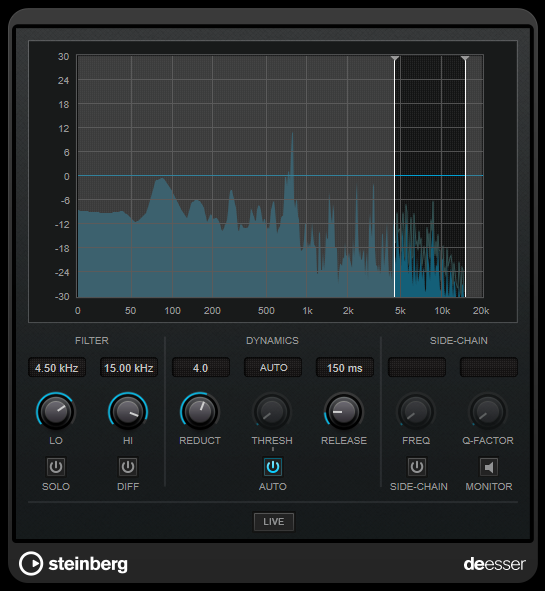
Puede usarlo, por ejemplo, cuando la cercanía del micrófono y la ecualización dan lugar a situaciones donde el sonido en conjunto está bien, pero en las que se producen sonidos sibilantes indeseados.
Al grabar una voz, la posición del DeEsser en la cadena de la señal suele estar después del preamplificador de micrófono y antes de un compresor/limitador. Esto hace que el compresor/limitador no limite innecesariamente las dinámicas generales de la señal.
Visor
Muestra el espectro de la señal de entrada.
-
Para ajustar la banda de frecuencias, arrastre las líneas de borde o haga clic en el centro de la banda y arrastre.
-
Para cambiar la amplitud de la banda de frecuencias, mantenga [Shift] pulsado y arrástrelo hacia la izquierda o hacia la derecha.
FILTER
- LO/HI
-
Establece el borde izquierdo y derecho de la banda de frecuencias. Puede ajustar la frecuencia bien en Hz o como un valor de nota. Si introduce un valor de nota, la frecuencia se muestra automáticamente en Hz. Por ejemplo, un valor de nota de A3 ajusta la frecuencia a 440 Hz. Cuando introduce un valor de nota, también puede introducir un desplazamiento en centésimas. Por ejemplo, introduzca "A5 -23" o "C4 +49". Cuando introduce un valor de nota, también puede introducir un desplazamiento en centésimas. Por ejemplo, introduzca "A5 -23" o "C4 +49".
| Asegúrese de que introduce un espacio entre la nota y el desplazamiento en centésimas. Solo en este caso se tienen en cuenta los desplazamientos en centésimas. |
- SOLO
-
Pone en solo la banda de frecuencias. Esto le ayuda a encontrar la posición apropiada y la amplitud de aquella banda.
- DIFF
-
Reproduce lo que DeEsser eliminó de la señal. Esto le ayuda a ajustar la banda de frecuencias, umbral y parámetros de reducción, para que solo se eliminen los sonidos s agudos, por ejemplo.
DYNAMICS
- REDUCT
-
Controla la intensidad del efecto de de-esser.
- THRESH (de -50 a 0 dB)
-
Si la opción [Auto] está desactivada, se puede utilizar este control para definir un umbral para el nivel de señal entrante, por encima del cual el plug-in reducirá los sonidos sibilantes.
- RELEASE (de 1 a 1.000 ms)
-
Establece el tiempo que tardará el efecto de-esser en volver al cero, cuando la señal caiga por debajo del nivel del umbral.
- AUTO
-
Establece automática y continuamente un ajuste de threshold óptimo independientemente de la señal de entrada. La opción [Auto] no funciona para señales de nivel bajo (nivel de pico < -30 dB). Para reducir los sibilantes en un archivo así, ajuste el threshold manualmente.
SIDE-CHAIN
- FREQ (de 25 Hz a 20 kHz)
-
Si [Side-Chain] está activado, esta opción define la frecuencia del filtro. Puede ajustar la frecuencia bien en Hz o como un valor de nota. Si introduce un valor de nota, la frecuencia se muestra automáticamente en Hz. Por ejemplo, un valor de nota de A3 ajusta la frecuencia a 440 Hz. Cuando introduce un valor de nota, también puede introducir un desplazamiento en centésimas. Por ejemplo, introduzca "A5 -23" o "C4 +49". Cuando introduce un valor de nota, también puede introducir un desplazamiento en centésimas. Por ejemplo, introduzca "A5 -23" o "C4 +49".
| Asegúrese de que introduce un espacio entre la nota y el desplazamiento en centésimas. Solo en este caso se tienen en cuenta los desplazamientos en centésimas. |
- SIDE-CHAIN
-
Activa el filtro encadenado (side-chain) interno. Ahora puede moldear la señal de entrada según los parámetros de filtro. El side-chaining interno puede ser útil para adaptar el funcionamiento de la puerta.
- Q-FACTOR
-
Si [Side-Chain] está activado, esta opción define la resonancia o amplitud del filtro.
- MONITOR
-
Le permite monitorizar la señal filtrada.
- LIVE
-
Si este botón está activado, la función look-ahead del efecto se desactiva. Look-ahead produce un procesado más preciso, pero añade una cierta cantidad de latencia como contrapartida. Si el modo [Live] está activado, no hay latencia, lo que es mejor para el procesado en directo.
Colocar el DeEsser en la cadena de la señal
Al grabar una voz, la posición del DeEsser en la cadena de la señal suele estar después del preamplificador de micrófono y antes de un compresor/limitador. Esto hace que el compresor/limitador no limite innecesariamente las dinámicas generales de la señal.
EnvelopeShaper
El EnvelopeShaper se puede usar para atenuar o realzar la ganancia de la fase de ataque y desvanecimiento del material de audio.
Puede usar los potenciómetros o arrastrar los puntos de ruptura en el visor gráfico para cambiar los valores de los parámetros. Vaya con cuidado con los niveles al realzar la ganancia, y si es necesario reduzca el nivel de salida para evitar el clipping.
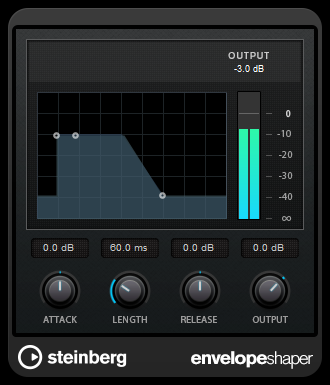
- ATTACK (de -20 a 20 dB)
-
Establece la ganancia de la fase de ataque de la señal.
- LENGTH (de 5 a 200 ms)
-
Establece la duración de la fase de ataque.
- RELEASE
-
Establece la ganancia de la fase de relajación (release) de la señal.
- OUTPUT
-
Ajusta el nivel de salida.
Maximizer
El Maximizer aumenta la sonoridad del material de audio sin que haya riesgo de que se produzca clipping. El plug-in proporciona dos modos, [Classic] y [Modern], que ofrecen diferentes algoritmos y parámetros.
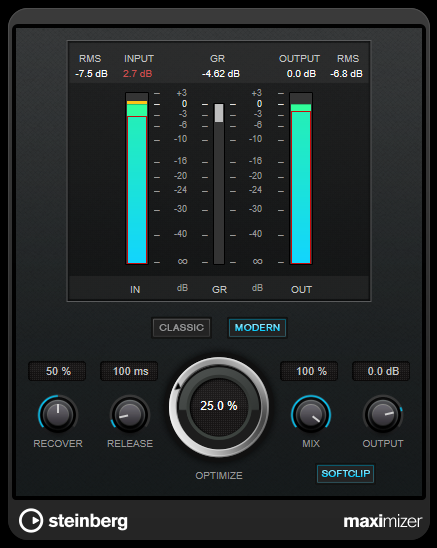
- CLASSIC
-
El modo [Classic] le ofrece los algoritmos clásicos de las versiones anteriores de este plug-in. Este modo es adecuado para todos los estilos de música.
- MODERN
-
En el modo [Modern], el algoritmo permite más sonoridad que el modo [Classic]. Este modo es especialmente adecuado para música que requiere un volumen alto.
El modo [Modern] también ofrece ajustes adicionales para controlar la fase de release:-
[Release] ajusta el tiempo de release global.
-
[Recover] permite una recuperación más rápida de la señal al inicio de la fase de liberación.
-
- OPTIMIZE
-
Determina la sonoridad de la señal.
- MIX
-
Establece el balance de nivel entre la señal con efecto y sin efecto.
- OUTPUT
-
Ajusta el nivel de salida máximo.
- SOFT CLIP
-
Si este botón está activado, Maximizer empieza a limitar o a clipear la señal suavemente. Al mismo tiempo se generan armónicos, añadiendo la calidez típica de las válvulas al audio.
MultibandCompressor
MultibandCompressor le permite a una señal dividirse en cuatro bandas de frecuencias. Puede especificar el nivel, el ancho de banda y las características de compresión para cada banda.
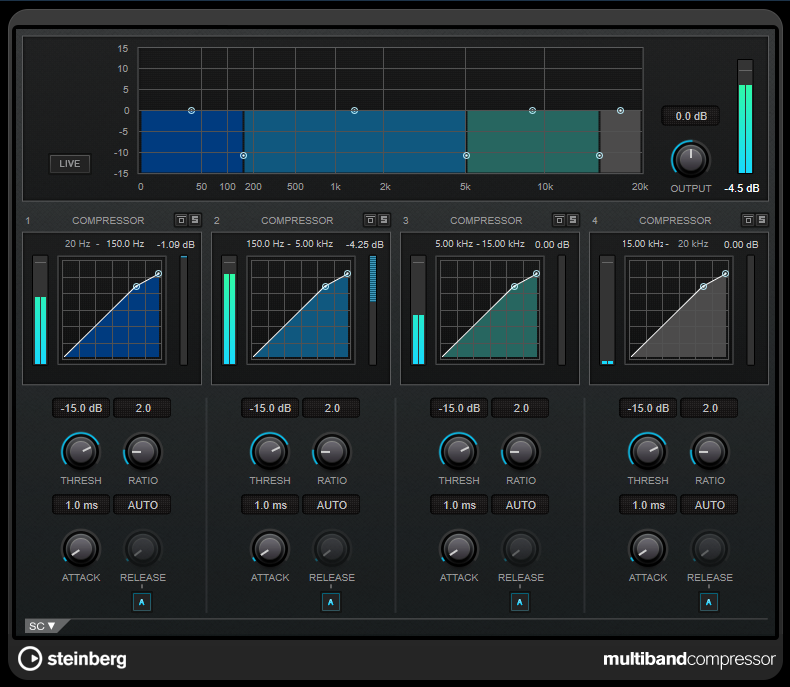
| Para compensar la pérdida de ganancia de salida causada por la compresión, el MultibandCompressor usa una ganancia de realce automática. Si el side-chaining está activado en una banda de frecuencias en la sección de side-chain, se desactiva la ganancia de realce (make-up) para esa banda. |
Editor de bandas de frecuencias
En el editor de bandas de frecuencias, en la mitad superior del panel, es donde ajusta la amplitud de las bandas de frecuencias así como sus niveles después de la compresión. La escala de valores vertical en la izquierda muestra el nivel de ganancia de cada banda de frecuencias. La escala horizontal muestra el rango de frecuencias disponible.
-
Para definir el rango de frecuencias de las diferentes bandas de frecuencias, use las manecillas de los lados de cada banda de frecuencias.
-
Para atenuar o realzar la ganancia de las bandas de frecuencias en ±15 dB después de la compresión, use las manecillas de arriba de cada banda de frecuencias.
- LIVE
-
Si este botón está activado, la función look-ahead del efecto se desactiva. Look-ahead produce un procesado más preciso, pero añade una cierta cantidad de latencia como contrapartida. Si el modo [Live] está activado, no hay latencia, lo que es mejor para el procesado en directo.
- Omitir la banda de frecuencias
-
Para omitir una banda de frecuencias, active el botón [Band] (
 ) de cada sección.
) de cada sección.
- Banda de frecuencias en solo
-
Para poner en solo una banda de frecuencias, active el botón [S] de cada sección. Solo se puede poner en solo una banda de frecuencias a la vez.
- OUTPUT (de -24 a 24 dB)
-
Ajusta el nivel de salida.
Sección [COMPRESSOR]
Puede especificar el [Threshold] y el [Ratio] moviendo los puntos de ruptura o usando los potenciómetros correspondientes. El umbral lo marca el primer punto de ruptura en el que la línea se desvía de la diagonal recta.
- THRESH (de -60 a 0 dB)
-
Determina el nivel en el que el compresor entra en juego. Solo se procesan los niveles de señal por encima del umbral establecido.
- RATIO
-
Establece la cantidad de reducción de ganancia aplicada a las señales que sobrepasan el umbral establecido. Un ratio de 3:1 significa que por cada 3 dB que aumente el nivel de entrada, el nivel de salida aumentará en 1 dB.
- ATTACK (de 0,1 a 100 ms)
-
Determina lo rápido que el compresor responderá a las señales por encima del umbral establecido. Si el tiempo de ataque es largo, un trozo más grande de la primera señal pasa sin ser procesado.
- RELEASE (de 10 a 1.000 ms o modo [AUTO])
-
Establece el tiempo que tardará la ganancia en volver al nivel original, cuando la señal caiga por debajo del nivel del umbral. Si [Auto Release] está activado, el plug-in busca automáticamente el mejor ajuste de release para el audio.
SC (Sección Side-Chain)
Para abrir la sección de side-chain, haga clic en el botón [SC], en la esquina inferior izquierda de la ventana del plug-in.
Importante
Para poder usar la función de side-chain para las bandas, debe activar el side-chain global para el plug-in.
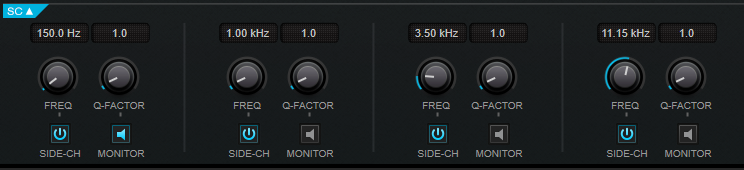
- SIDE-CH
-
Activa el filtro encadenado (side-chain) interno. La señal de side-chain se puede moldear según los parámetros de filtro.
- FREQ
-
Si [Side-Chain] está activado, esta opción define la frecuencia del filtro de side-chain.
- Q-FACTOR
-
Si [Side-Chain] está activado, esta opción define la resonancia o amplitud del filtro.
- MONITOR
-
Le permite monitorizar la señal filtrada.
MultibandEnvelopeShaper
MultibandEnvelopeShaper le permite a una señal dividirse en cuatro bandas de frecuencias. Puede atenuar o realzar la ganancia de la fase de ataque y decaimiento del material de audio de cada banda.
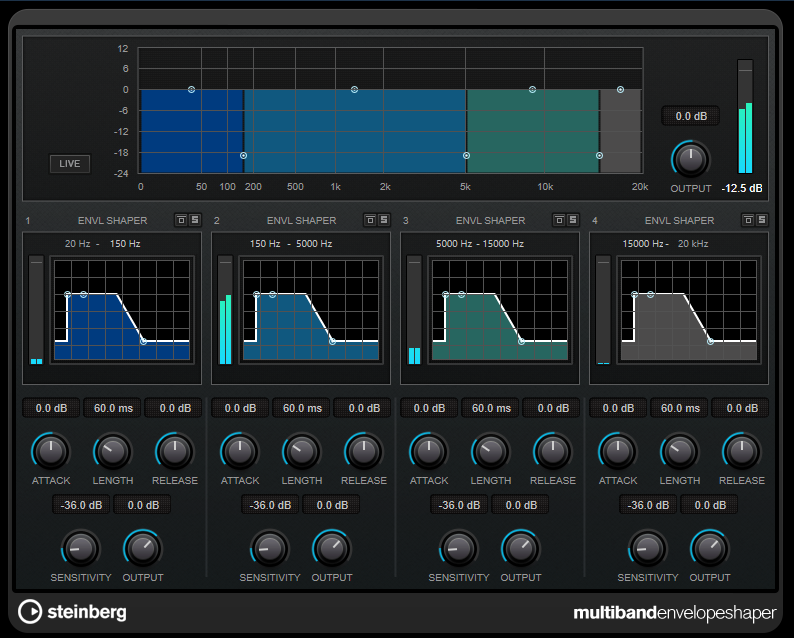
Editor de bandas de frecuencias
El editor de bandas de frecuencias, en la mitad superior del panel, es donde ajusta la amplitud de las bandas, así como sus niveles. La escala de valores vertical en la izquierda muestra el nivel de ganancia de cada banda de frecuencias. La escala horizontal muestra el rango de frecuencias disponible.
-
Para definir el rango de frecuencias de las diferentes bandas de frecuencias, use las manecillas de los lados de cada banda de frecuencias.
-
Para atenuar o realzar la ganancia de la banda de frecuencias, use las manecillas de arriba de cada banda de frecuencias.
- LIVE
-
Si este botón está activado, la función look-ahead del efecto se desactiva. Look-ahead produce un procesado más preciso, pero añade una cierta cantidad de latencia como contrapartida. Si el modo [Live] está activado, no hay latencia, lo que es mejor para el procesado en directo.
- Omitir la banda de frecuencias
-
Para omitir una banda de frecuencias, active el botón [Band] (
 ) de cada sección.
) de cada sección.
- Banda de frecuencias en solo
-
Para poner en solo una banda de frecuencias, active el botón [S] de cada sección. Solo se puede poner en solo una banda de frecuencias a la vez.
- OUTPUT (de -24 a 24 dB)
-
Ajusta el nivel de salida.
Sección Shaper
Puede especificar [Attack], [Length], y [Release] moviendo los puntos de ruptura o usando los potenciómetros correspondientes. Sea cuidadoso con los niveles al realzar la ganancia. Puede reducir el nivel de salida para evitar el clipping.
- ATTACK (de -20 a 20 dB)
-
Establece la ganancia de la fase de ataque de la señal.
- LENGTH (de 5 a 200 ms)
-
Establece la duración de la fase de ataque.
- RELEASE
-
Establece la ganancia de la fase de relajación (release) de la señal.
- SENSITIVITY (de -40 a -10 dB)
-
Ajusta la sensibilidad de la detección.
- OUTPUT
-
Ajusta el nivel de salida.
Tube Compressor
Este versátil compresor con simulación de válvulas integrada le permite conseguir unos efectos de compresión suaves y cálidos.
El medidor VU muestra la cantidad de reducción de ganancia. Tube Compressor dispone de una sección interna de side-chain que le permite filtrar la señal de disparo.

- Medidor VU
-
Muestra la cantidad de reducción de ganancia.
- Medidores [IN/OUT]
-
Muestra los picos más altos de todos los canales de entrada y salida disponibles.
- INPUT
-
Determina la cantidad de compresión. A mayor ganancia de entrada, más compresión se aplicará.
- DRIVE (de 1,0 a 6,0 dB)
-
Controla la cantidad de saturación de válvulas.
- OUTPUT (de -12 a 12 dB)
-
Establece la ganancia de salida.
- CHARACTER
-
Mantiene los graves firmes y conserva sus ataques bajando la saturación de válvulas en frecuencias bajas, y añade brillo añadiendo armónicos en las frecuencias altas.
- ATTACK (de 0,1 a 100 ms)
-
Determina lo rápido que responderá el compresor. Si el tiempo de ataque es largo, un trozo más grande de la primera señal pasa sin ser procesado.
- RELEASE (de 10 a 1.000 ms o modo [Auto])
-
Establece el tiempo que tardará la ganancia en volver a su nivel original. Si [Auto Release] está activado, el plug-in busca automáticamente el mejor ajuste de release para el audio.
- MIX
-
Ajusta la mezcla entre la señal con efecto y sin efecto, conservando los transientes de la señal de entrada.
- RATIO
-
Cambia entre un valor de ratio bajo y alto.
- SC(Side-Chain)
-
Activa el filtro encadenado (side-chain) interno. La señal de entrada se puede moldear según los parámetros de filtro. El side-chaining interno puede ser útil para adaptar el funcionamiento de la puerta.
Sección Side-Chain
- FILTER TYPE (Low-Pass/Band-Pass/High-Pass)
-
Si el [Side-Chain] está activado, estos botones le permiten ajustar el tipo de filtro a paso bajo, paso banda o paso alto.
- Center (de 50 a 20.000 Hz)
-
Si [Side-Chain] está activado, esta opción define la frecuencia central del filtro.
- Q-FACTOR
-
Si [Side-Chain] está activado, esta opción define la resonancia o amplitud del filtro.
- MONITOR
-
Le permite monitorizar la señal filtrada.
VintageCompressor
VintageCompressor imita los compresores de tipo vintage.
El compresor tiene controles diferentes para los parámetros de ganancia de [Input] y [Output], [Attack] y [Release].
Además, existe el modo [Punch], que conserva la fase de ataque de la señal y una función [Auto Release], que depende del programa.

- Medidor VU
-
Muestra la cantidad de reducción de ganancia.
- Medidores [IN/OUT]
-
Muestra los picos más altos de todos los canales de entrada y salida disponibles.
- INPUT
-
Determina la cantidad de compresión. A mayor ganancia de entrada, más compresión se aplicará.
- ATTACK (de 0,1 a 100 ms)
-
Determina lo rápido que responderá el compresor. Si el tiempo de ataque es largo, un trozo más grande de la primera señal pasa sin ser procesado.
- Botón [PUNCH]
-
Si se activa este botón, se conserva la fase inicial de ataque de la señal, con lo que se mantiene el punch original del material de audio incluso cuando se utilizan valores pequeños en los ajustes de Attack.
- RELEASE (de 10 a 1.000 ms o modo [AUTO])
-
Establece el tiempo que tardará la ganancia en volver a su nivel original. Si el botón [Auto] está activado, el plug-in busca automáticamente el mejor ajuste de relajación (release) para el audio.
- MIX
-
Ajusta la mezcla entre la señal con efecto y sin efecto, conservando los transientes de la señal de entrada.
- OUTPUT (de -48 a 24 dB)
-
Establece la ganancia de salida.